Comme nous l’avions signalé précédemment, Microsoft avait des plans en cours pour obtenir le mode sombre dans Word pour le Web. Une fonctionnalité importante pour tous ceux qui utilisent l’application car elle réduit la fatigue oculaire et s’adapte à la sensibilité à la lumière, améliorant ainsi la productivité de l’utilisateur.
Et hier, l’équipe de Microsoft Word a annoncé que le mode sombre dans Word pour le Web a enfin atteint la disponibilité générale. Cette fonctionnalité améliore l’expérience utilisateur de Word et permet aux utilisateurs de travailler davantage sur leurs documents, car ils n’ont plus à se fatiguer lorsque les lumières sont allumées, ce qui entraînerait également de la fatigue.
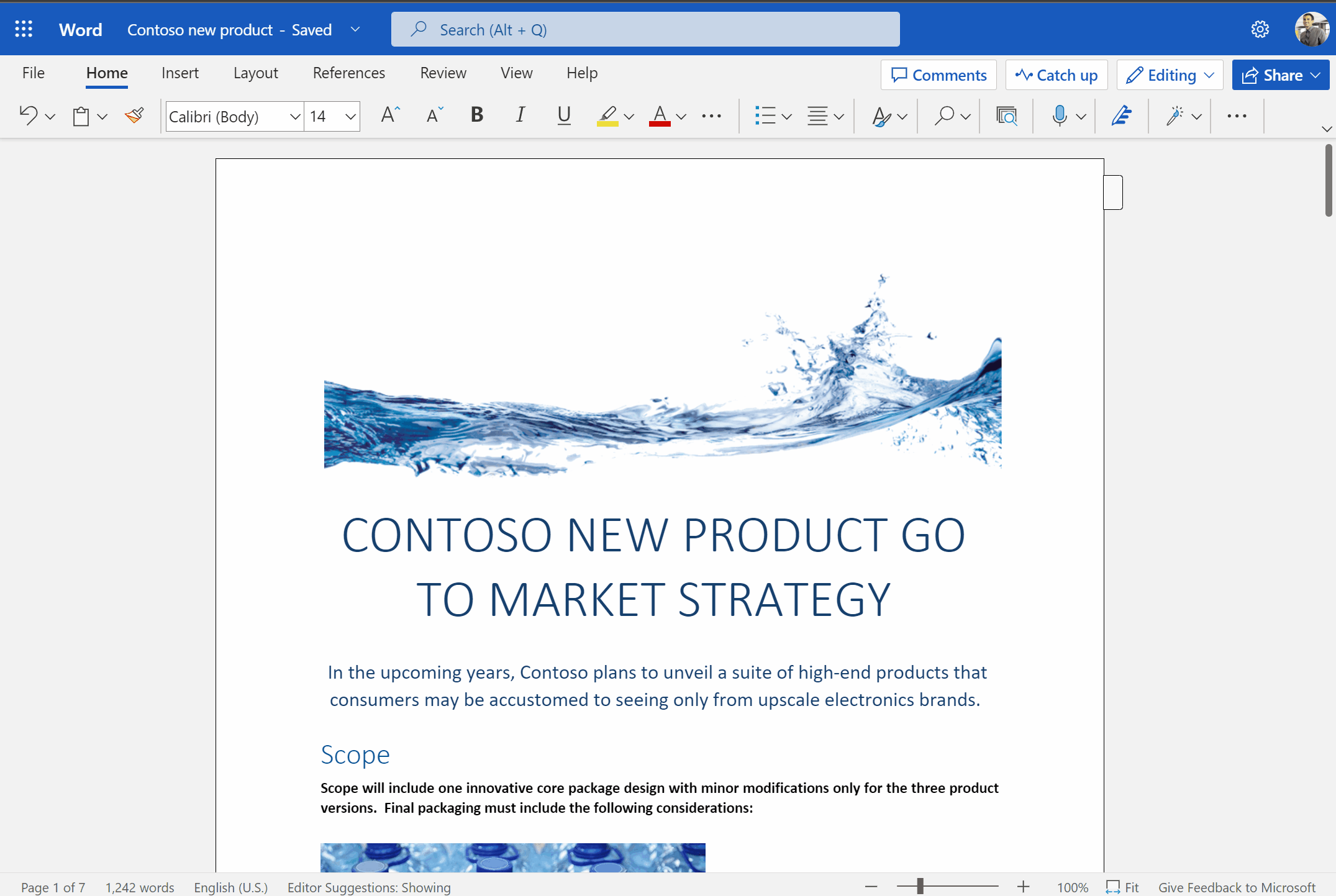
Pour accéder à cette fonctionnalité, vous pouvez l’activer en sélectionnant Afficher, puis en appuyant sur le bouton Mode sombre comme illustré ci-dessus. Le bouton Changer d’arrière-plan permettra également aux utilisateurs de travailler sur une toile blanche et un ruban sombre, car vous pouvez naviguer entre les modes sombre et clair de la toile. De plus, Word sur le Web rappellera l’état de la bascule d’arrière-plan de votre commutateur pour les sessions futures.
« Les couleurs de votre document seront également décalées pour s’adapter au nouveau contraste des couleurs. En effet, les rouges, les bleus, les jaunes et les autres couleurs seront légèrement décalés pour atténuer l’effet global de la palette de couleurs et paraître plus agréables visuellement avec le nouveau fond sombre « , déclare Microsoft.
Cependant, la fonctionnalité est accompagnée de trois problèmes connus. Tout d’abord, le paramètre du mode sombre se synchronise sur toutes les plateformes, vous devrez donc l’activer à chaque fois. Ensuite, vous devrez peut-être activer les cookies sur votre navigateur pour que Word rappelle vos préférences en mode sombre. Et enfin, lorsque vous copiez-collez quelque chose d’une autre application qui est également en mode sombre, le texte peut apparaître sous forme de texte noir avec un fond blanc. Cependant, cela peut être résolu en appuyant sur CTRL+MAJ+V, ou en collant CTRL+V puis en sélectionnant Coller le texte uniquement dans le menu contextuel Options de collage.



![[2023] 6 façons de copier / coller du texte brut sans formatage](https://media.techtribune.net/uploads/2021/03/5-Ways-to-Copy-Paste-Plain-Text-Without-Formatting-on-Your-Computer-shutterstock-website-238x178.jpg)






